Radmin是一款非常不错的远程控制软件,Radmin支持文件传输、多用户文字与语音聊天、Windows 安全、Kerberos身份验证、所有数据流的256位AES加密、远程登录访问等。使用Radmin你可以控制对面的电脑,就像是操作自己的电脑一样流畅,是非常好用的一款远程控制软件!
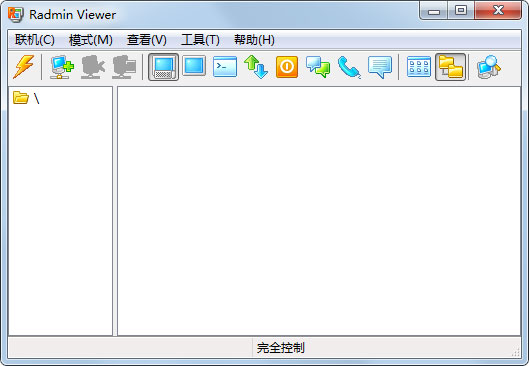
Radmin特色
1、Radmin主查看窗口
Radmin电话簿中的文件夹。
2、远程屏幕窗口
扩展全屏幕查看模式。
自由缩放远程屏幕窗口。
位于顶部的工具栏可快速切换联机模式、发送组合键、切换查看模式和改变目前监视器。
以两种方式支持服务器鼠标光标:替换本地鼠标光标,屏幕更新。
3、文件传输模式
垂直式两边控制台。
可移动的工具栏和组合式控制台。
4、新建联机模式
多用户聊天。
多用户语音聊天。
可向一个服务器发送讯息。
5、Radmin服务器
高速度和低消耗CPU资源。
使用新的视讯驱动程序的全新的DirectScreenTransfer技术。
6、安全性
以进阶的256位AES方式加密全部送出和收到的资料。
7、文字聊天
私密实时讯息。
8、语音聊天
隐私、实时语音聊天(VoIP analog)。
Radmin使用方法
1、首先在本站下载文件,解压完成后,压缩包里面有安装版和绿色版,绿色版不用安装,直接打开就可以使用,如需自己安装,首先在需要被控的电脑上安装服务端,双击“rserv34cn.exe”;

2、点击“下一步;
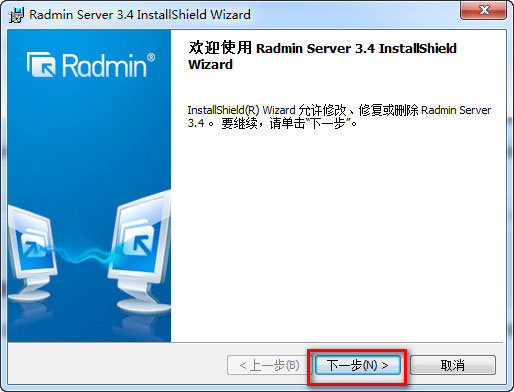
3、选中“我接受该许可协议”然后点击“下一步”;
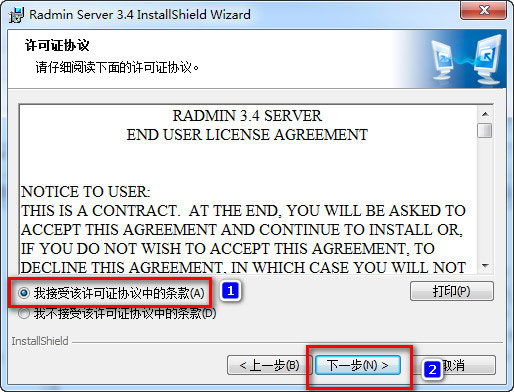
4、点击“安装”;
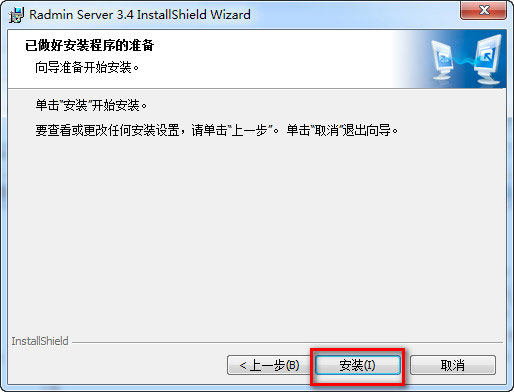
5、软件正在安装;
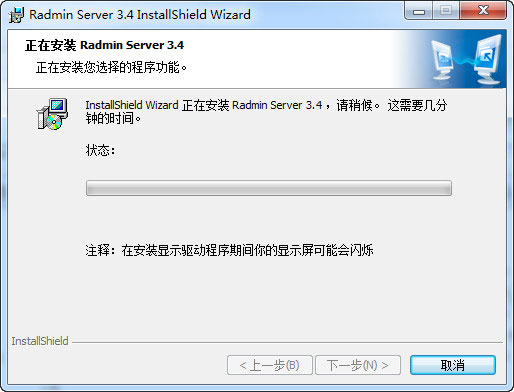
6、软件安装完成;
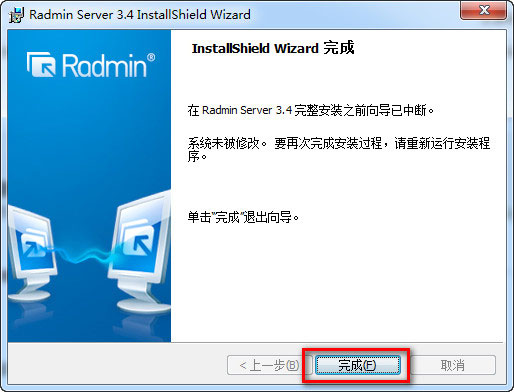
7、安装完成后会提示“Radmin服务器设置”。登陆信息栏显示的是There is no license,意思是未授权;
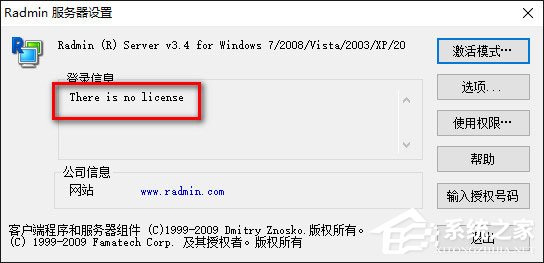
8、然后运行解压包中的“keymaker.exe”破解程序,点左下角的“Activate”按钮即可成功破解,激活后会显示“Radmin server successfully activated!”。
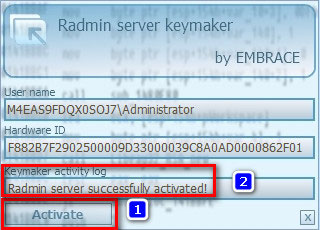
注意:在Win7和Win8(Win10下不可用,小编亲测)环境下,radmin3.4 的注册机运行时无法取得用户名和hardware ID,点击“Activate”按钮没反应,如果你也遇到这个情况,请按下面方法试一下:
1、鼠标右键注册机-》创建快捷方式;
2、keymaker - 快捷方式-》属性-》兼容性-》以兼容模式运行这个程序 打勾-》选windows xp(service pack3)模式-》确定;
3、运行keymaker - 快捷方式;
4、重新运行“Radmin服务器设置”程序,这时登陆信息栏会显示授权ID,说明已经激活成功;
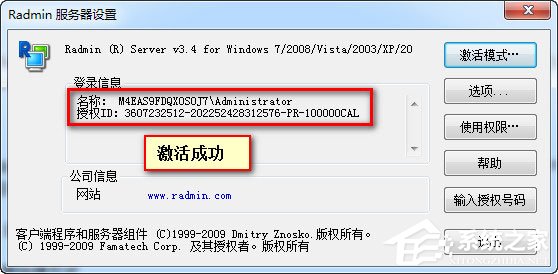
5、点“选项”按钮,弹出“Radmin服务器选项”,可以设置端口(默认为4489)、暂停联机模式,ip过滤等,设置完关闭即可;
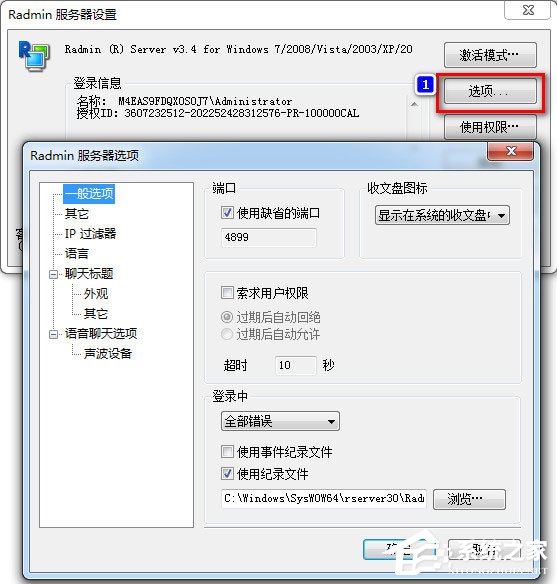
6、在“Radmin服务器设置”窗口点“使用权限”按钮,弹出“服务器安全模式”窗口;
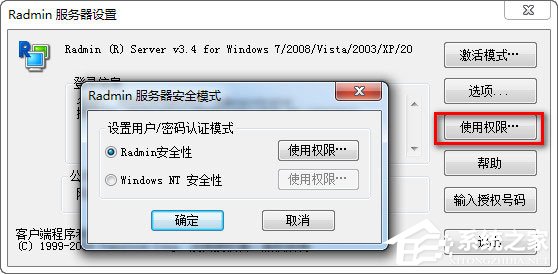
7、选择Radmin安全性,右边点“使用权限”按钮,用来添加登陆服务器的用户名和密码;
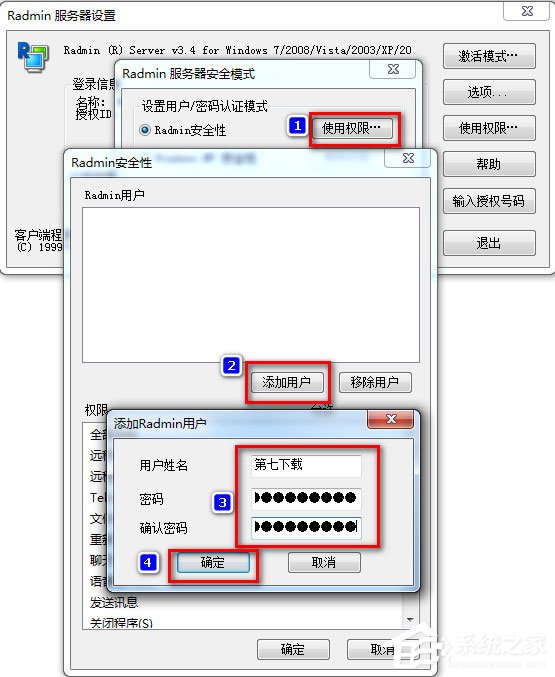
8、至此服务器设置基本设置完成,然后再重新启动一下Radmin服务器即可。需要注意的是请确保这台机器4489端口是开通的,如果使用了防火墙加把4489端口加到白名单去或关闭防火墙之类的软件;

9、解压后运行“RadminViewer 3.4绿色“文件夹中的“Radmin.exe”,下图所示的闪电标志;
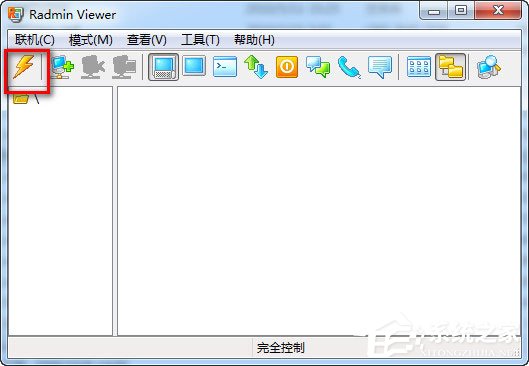
10、在ip地址或dns名称栏输入ip地址,我这里服务端的ip地址是192.168.1.100,联机选择完全控制;

11、设置完点确定,输入用户名和密码就可以连接到Radmin服务器了。
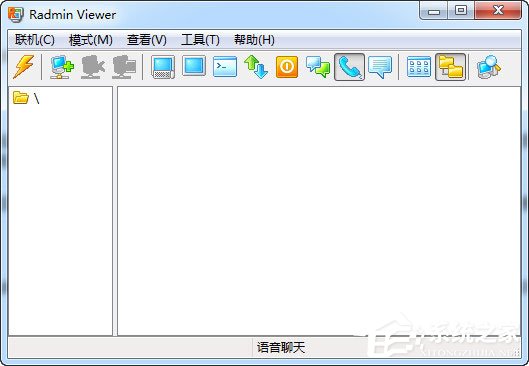
Radmin功能
1、彻底适用Windows832位和64位。
2、应用新的短视频挂勾驱动软件的DirectScreenTransfer技术性。
3、极其的速率和低CPU使用率。
4、兼容Windows7和Windows8多客户对话。
5、适用推送鼠标光标样子和部位。
6、适用多监控器。
7、内嵌多客户文本与聊天语音。
8、适用表明RadminViewer的短信。
9、对推送和接受的任何数据信息开展优秀的256位AES数据加密。
10、Radmin安全性作用应用根据具备2048位密匙尺寸的Diffie-Hellman互换的新身份认证方式。
11、适用ActiveDirectory和Kerberos的Windows安全系数。
12、5次不正确登陆密码编码序列安全性延迟时间,完成更安全性的远程计算机操纵。
13、加上到日志文件的DNS名字和登录名。
14、新提升tcp协议。
以上便是winwin7给大家分享介绍的远程控制软件Radmin!
上一篇:速用电子记事本



 WPS2019个人免费版|WPS Office 2019免费办公软件V11.1官方版
WPS2019个人免费版|WPS Office 2019免费办公软件V11.1官方版 QQ浏览器2021 v10.4绿色版精简版(去广告纯净版)
QQ浏览器2021 v10.4绿色版精简版(去广告纯净版) 酷我音乐盒下载|下载酷我音乐盒 2021 官方免费版
酷我音乐盒下载|下载酷我音乐盒 2021 官方免费版 酷狗音乐播放器|酷狗音乐下载安装 V2022官方版
酷狗音乐播放器|酷狗音乐下载安装 V2022官方版 360驱动大师离线版|360驱动大师网卡版官方下载 v2022
360驱动大师离线版|360驱动大师网卡版官方下载 v2022 【360极速浏览器】 360浏览器极速版(360急速浏览器) V2022正式版
【360极速浏览器】 360浏览器极速版(360急速浏览器) V2022正式版 【360浏览器】360安全浏览器下载 官方免费版2021 v13.1.1482
【360浏览器】360安全浏览器下载 官方免费版2021 v13.1.1482 【优酷下载】优酷播放器_优酷客户端 2019官方最新版
【优酷下载】优酷播放器_优酷客户端 2019官方最新版 腾讯视频下载|腾讯视频播放器官方下载 v2022最新版
腾讯视频下载|腾讯视频播放器官方下载 v2022最新版 【下载爱奇艺播放器】爱奇艺视频播放器电脑版 2022官方版
【下载爱奇艺播放器】爱奇艺视频播放器电脑版 2022官方版 2345加速浏览器(安全版) V10.7.0官方最新版
2345加速浏览器(安全版) V10.7.0官方最新版 【QQ电脑管家】腾讯电脑管家官方最新版 2022 v15.2
【QQ电脑管家】腾讯电脑管家官方最新版 2022 v15.2 360安全卫士下载【360卫士官方最新版】2021_v13.0
360安全卫士下载【360卫士官方最新版】2021_v13.0 office2007破解版|Office 2007破解完整免费版
office2007破解版|Office 2007破解完整免费版 系统重装神器|飞飞一键重装系统软件 V2.4正式版
系统重装神器|飞飞一键重装系统软件 V2.4正式版